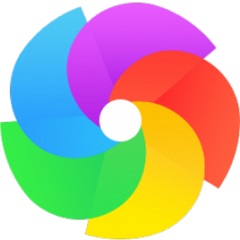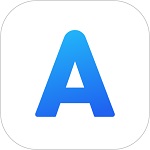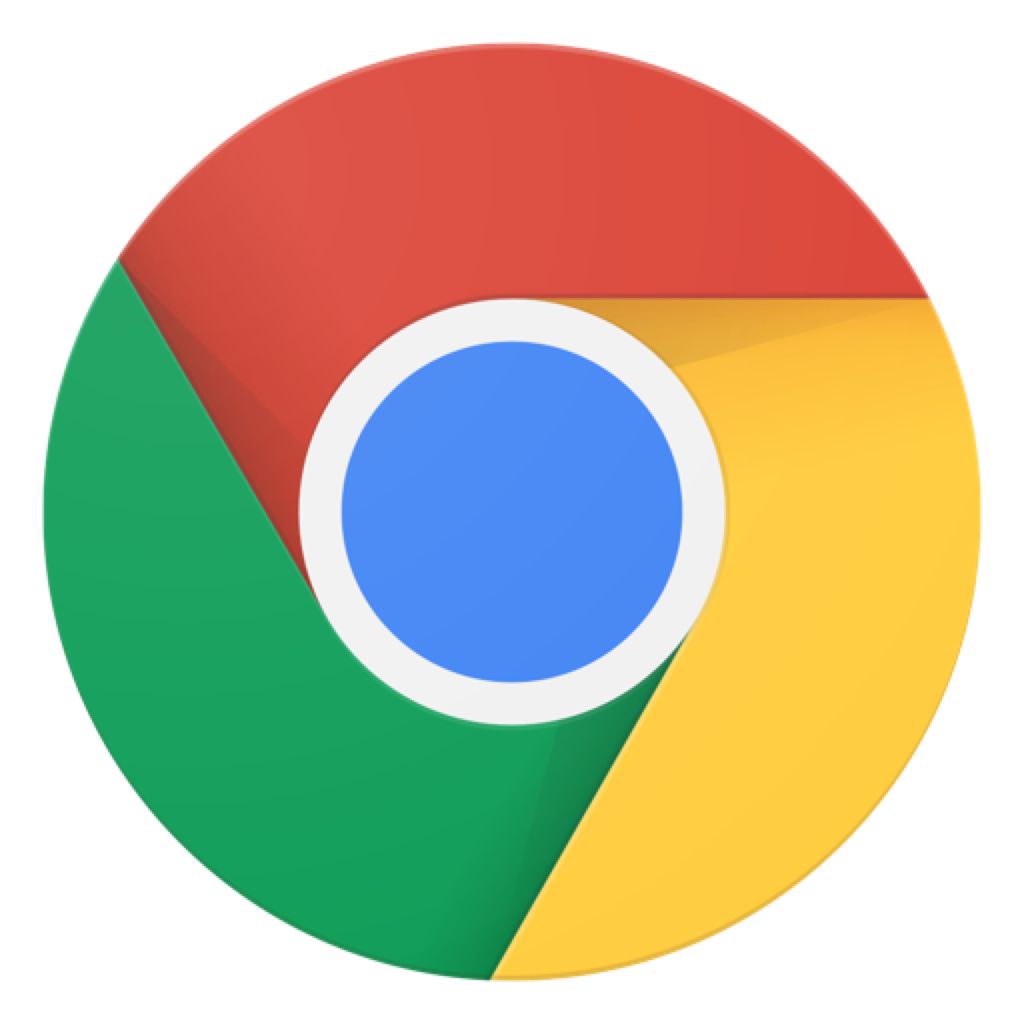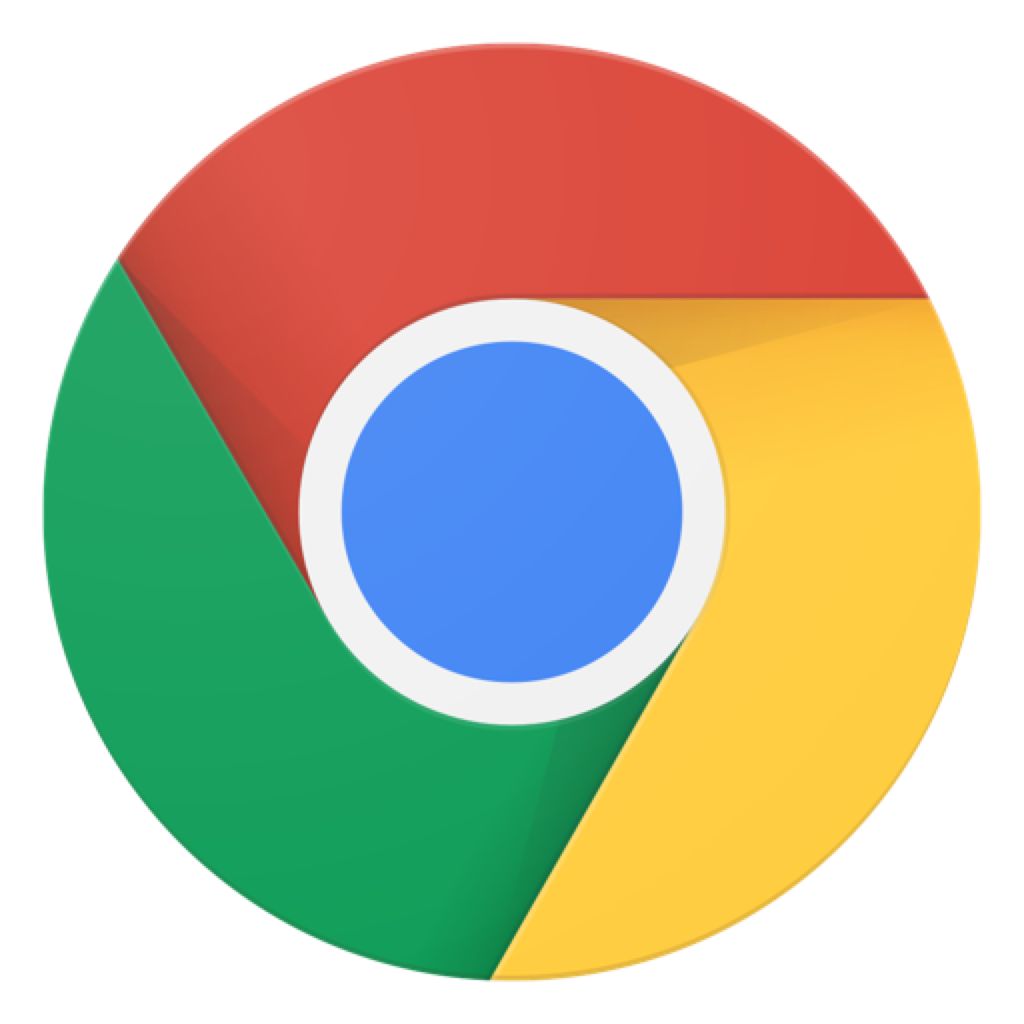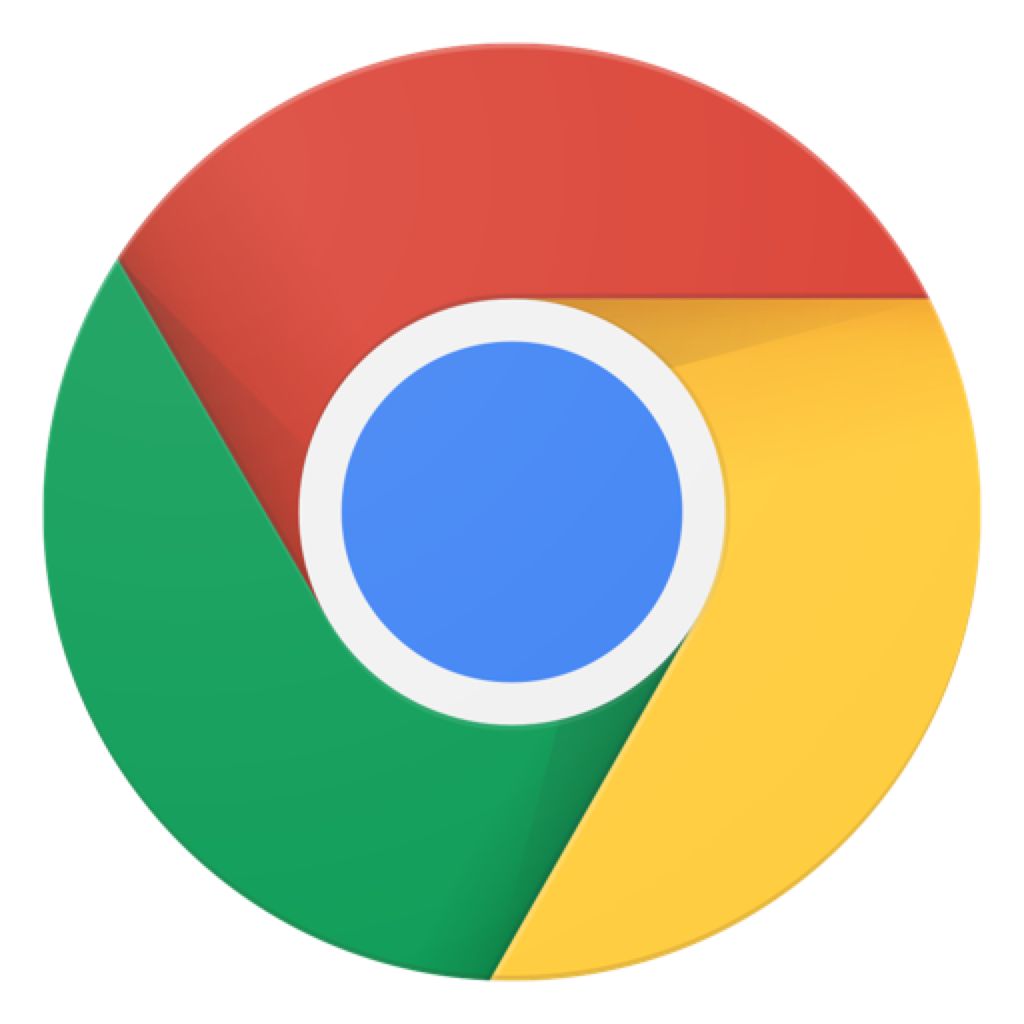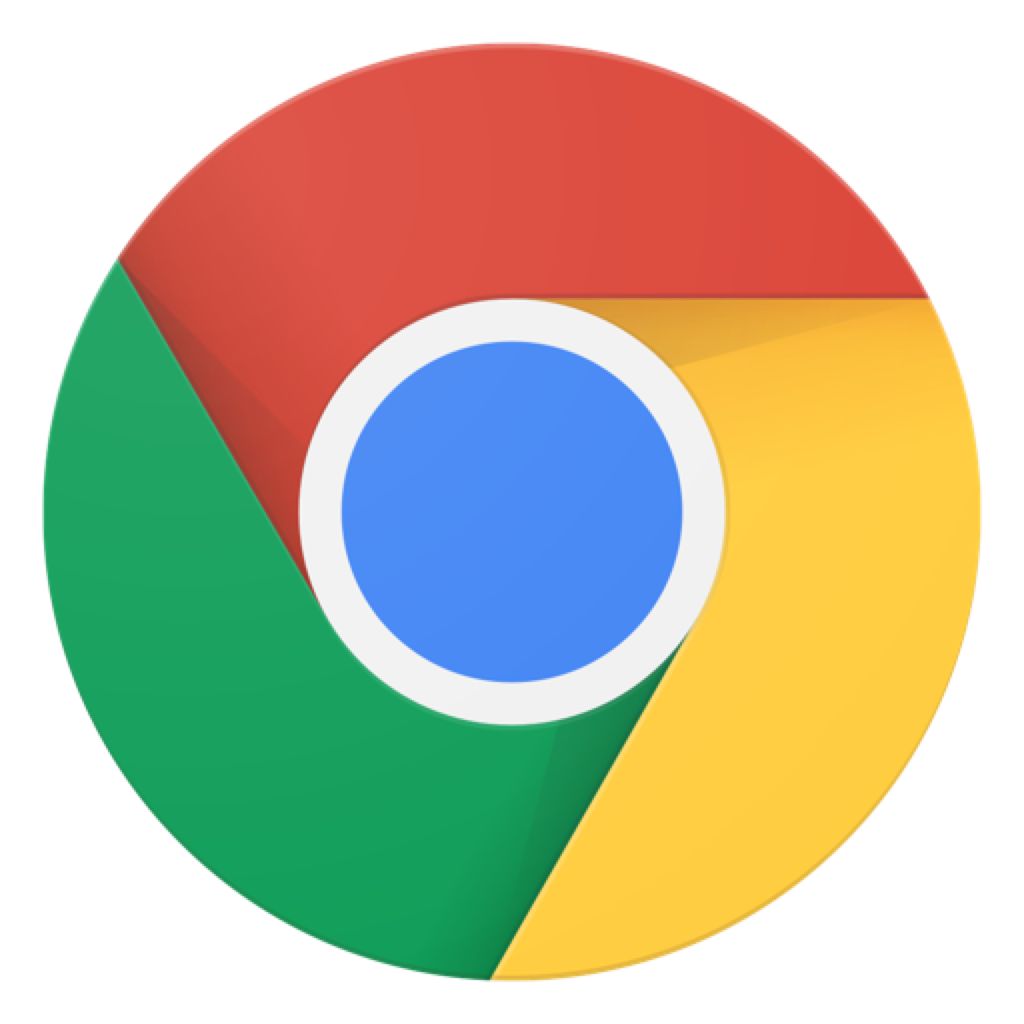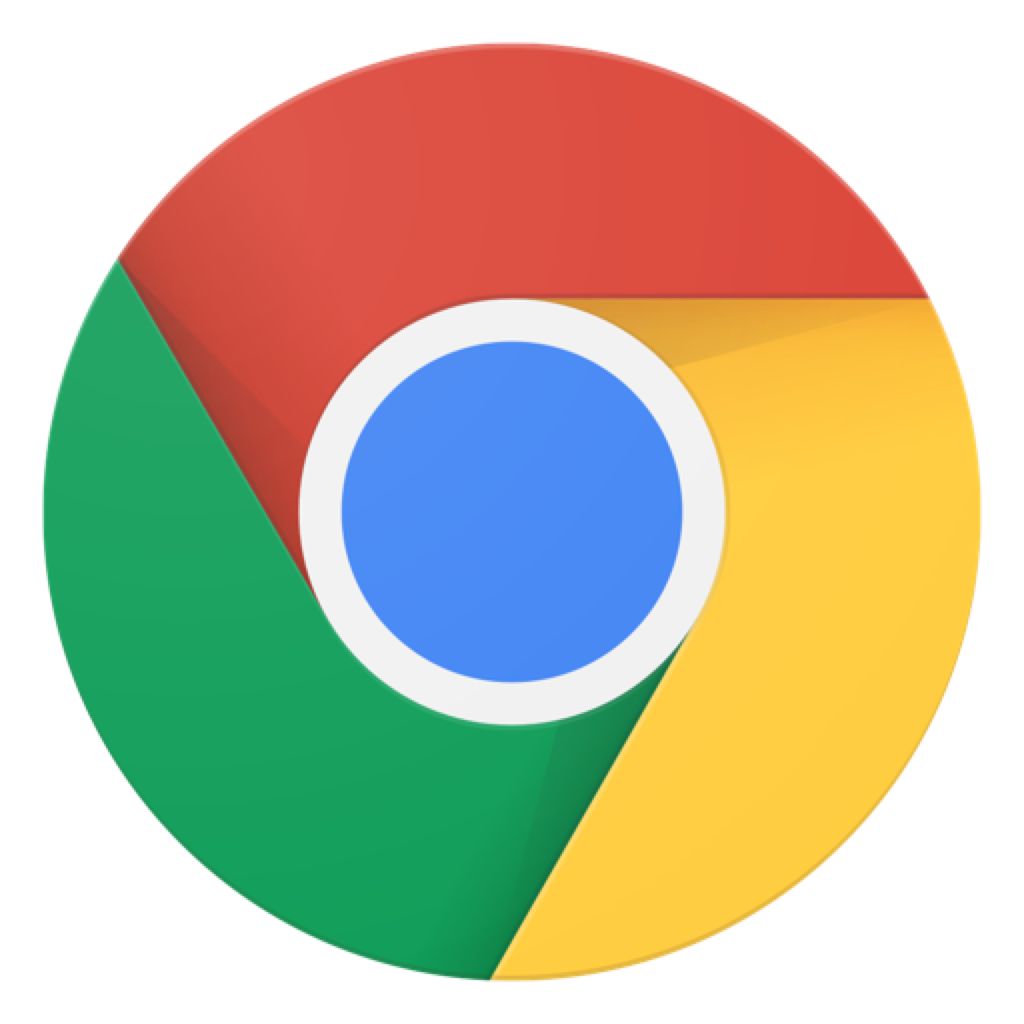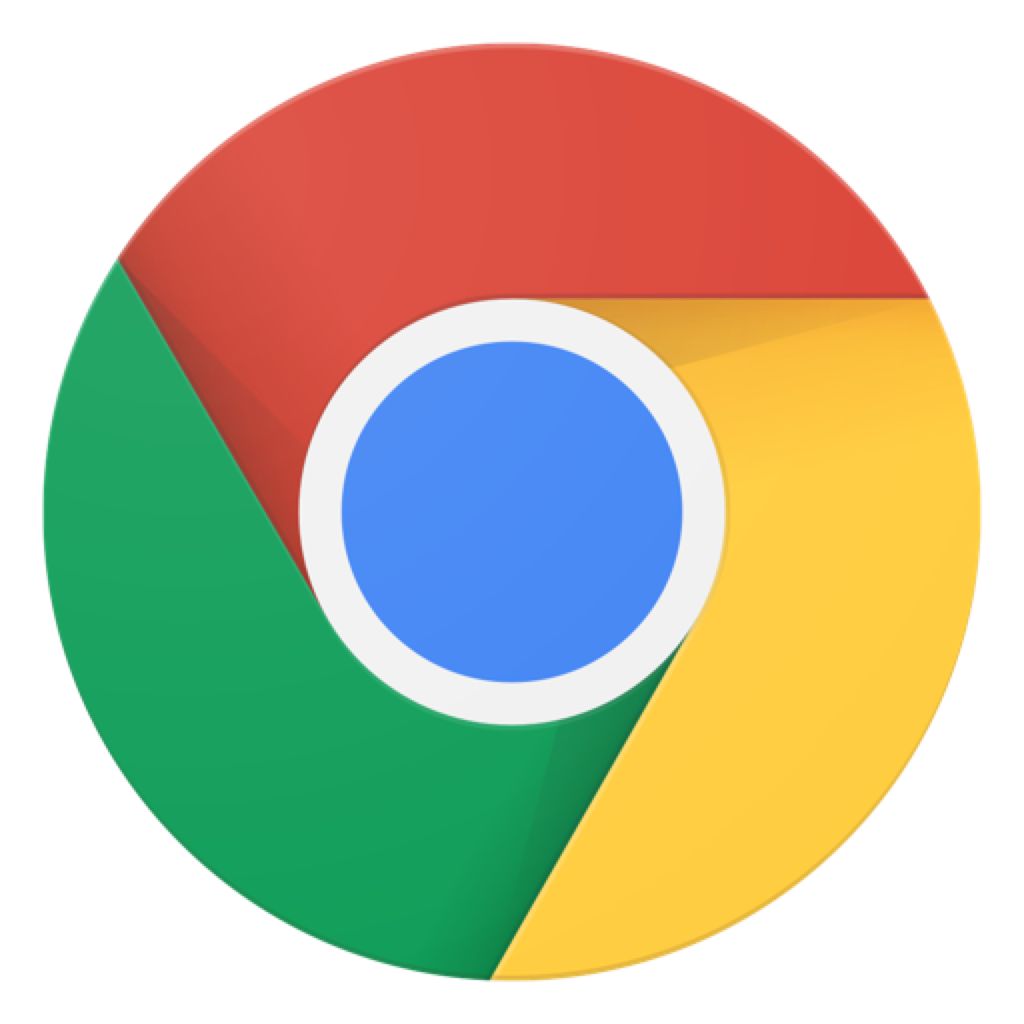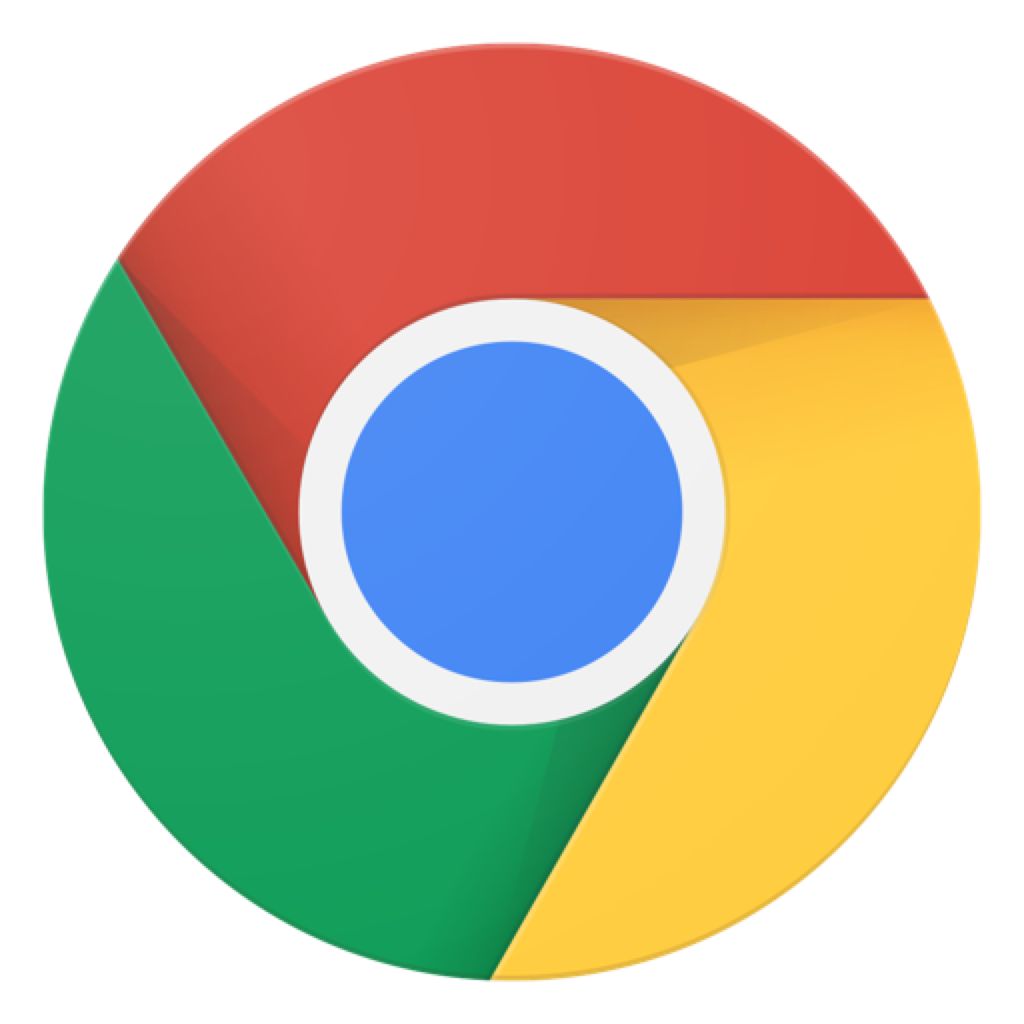Chrom100
v1.0 | 2023-12-07
Chrom100是一款让用户们上网体验更加优质简单方便的装机浏览器软件哦,这款浏览器中的功能也整理的十分完善,保证了系统的安全实用性等,大量优秀的功能都为你提供,对此有所需要的就来下载吧~

Chrom100介绍:
1、附加加载器用于将配置文件和程序文件存储在同一个文件夹中,适用于存储在USB磁盘上或经常重新安装的人。
2、默认浏览器设置、EXE允许您将浏览器设置为默认浏览器。设置完毕后,无论在哪里调用浏览器,设置都不会丢失。
3、优化了浏览器配置。附带了一些常用的浏览器插件。默认情况下,其中一些插件处于非活动状态,可以根据需要随时激活。
4、批处理文件“清除所有个人信息和自定义设置。“Bat”将快速删除此浏览器的所有浏览记录和个人信息。
5、加载器是用C语言写的。最大限度地减少垃圾文件生成和资源使用。
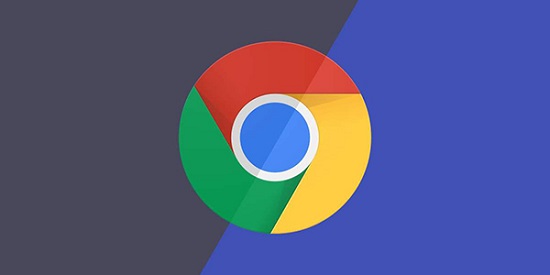
Chrom100特色:
1、速度
浏览器追求所有范围的高速体验。
可以在桌面上快速启动,快速加载网页,运行复杂的web应用程序时更加感人。
2、简单
浏览器窗口使用新鲜简洁的流线型设计。
例如,您可以在同一个框中执行搜索和导航操作,还可以快速轻松地对选项卡进行排序。
3、安全
浏览器通过内置恶意软件和网络钓鱼保护、智能更新(确保所有最新的安全补丁)提供更安全的在线体验。
4、隐私设置
浏览器在管理个人信息的同时保护在线共享的信息。
5、自订
可以通过多种方式自定义浏览器,享受独特的体验。
通过谷歌在线应用商店,您可以轻松更改设置或添加应用程序、扩展程序和主题。
6、登录
登录浏览器后,所有互联网设备都可以使用相同的书签、历史记录和其他设置。
另外,您可以智能地登录到您喜欢的所有谷歌服务。
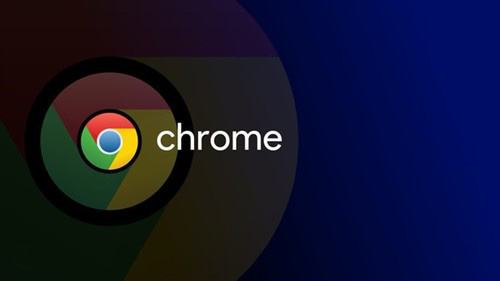
Chrom100使用技巧:
1、在网页链接中按鼠标滚轮键可在后台新标签页中打开(=CTRL+左键);
2、对标签页中按鼠标滚轮键可快速关闭当前标签页;
3、SHIFT + ESC,可打开Chrome进程清单;
4、F12,可以选择手机(包含iPhone6P)模拟浏览界面;
5、CTRL+ 滚轮键,可缩放网页;
6、在地址栏中搜索时,按ALT+Enter,在新标签页中打开搜索;
谷歌浏览器怎么清除缓存?
1、在长时间使用Chrome浏览器后,可能需要清楚缓存来解决Chrome浏览器的一些问题,
方法很简单首先打开谷歌浏览器点击菜单图标,在下拉菜单中选择“更多工具”——“清除浏览数据”选项,如下图所示:
2、点击之后,“清除浏览数据”的对话框将会弹出。有基本和高级两个选项栏,
基本选项中可清除浏览记录、缓存、cookie等基础数据,选择高级选项可清除更多缓存数据。
3、还可以选择设置需要清除缓存的时间,可以选择“过去一小时”,“过去的日子”,“过去一周”和“最后4个星期。
”在这几个选项中选择任何一种,都只能清除所选时间范围内产生的缓存。